Mappen maken binnen Mail op de iPhone en iPad
Artikel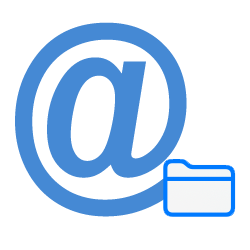
E-mailen gaat op de iPad en iPhone via de app Mail. Maak gemakkelijk extra mappen aan om berichten in op te ruimen.
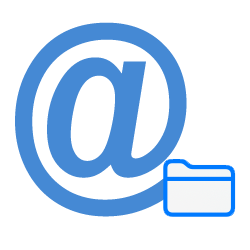
Eigen map maken in Mail-app
De app Mail op de iPad en iPhone heeft een vaste indeling. In de map 'Inkomend' staan alle binnenkomende e-mailberichten. Hebt u meerdere e-mailaccounts gekoppeld, dan staan hier de e-mails bij elkaar. Elk mailaccount heeft ook zijn eigen mappen waarin de e-mailberichten staan, maar dan gesorteerd. In de Mail-app heten deze mappen 'postbussen'. Maak in de app zelf postbussen aan om uw e-mail te kunnen ordenen. Dat gaat als volgt:
- Tik rechts van 'Postbussen' op Wijzig.
- Tik onderaan op Nieuwe postbus.
- Typ de naam van de nieuwe postbus (map), bijvoorbeeld 'Familie'.
- Tik op de witte balk onder 'Postbuslocatie'.
- Tik op de naam van het mailaccount waar de postbus voor is. De naam is te herkennen aan een e-mailadres of een naam zoals iCloud, Outlook of Gmail.
- Tik bovenaan op Bewaar > Gereed.
De nieuwe map/postbus is aangemaakt.
Verplaats zo een mail naar een map:
- Open een mailbericht dat u naar de nieuwe map wilt verplaatsen.
- Tik op het pictogram van een blauw omrande map
 . Op de iPhone staat dit pictogram onderin, op de iPad bovenaan.
. Op de iPhone staat dit pictogram onderin, op de iPad bovenaan. - Tik eventueel nog op Verplaats bericht.
- Tik op de gewenste map.
De mail is verplaatst.
Ben je geholpen met dit artikel?
Laat weten wat je van dit artikel vond, daarmee help je de redactie van Digidak+ én andere gebruikers van de website.
Meer over dit onderwerp
E-mail instellen op tablet en smartphone
Wil je je e-mail instellen op je tablet of smartphone? We leggen uit hoe je dat doet voor de mail van je provider, Gmail en Outlook.com.
E-mail met bijlage versturen op iPad en iPhone
Stuur eenvoudig bestanden of foto’s mee met een e-mail op je iPad of iPhone. Voeg ze snel toe in de Mail-app.
Bekijk meer artikelen met de categorie:
Meld je aan voor de nieuwsbrief van Digidak+
Elke maand duidelijke uitleg en leuke tips over de digitale wereld. Gratis en zomaar in je mailbox.